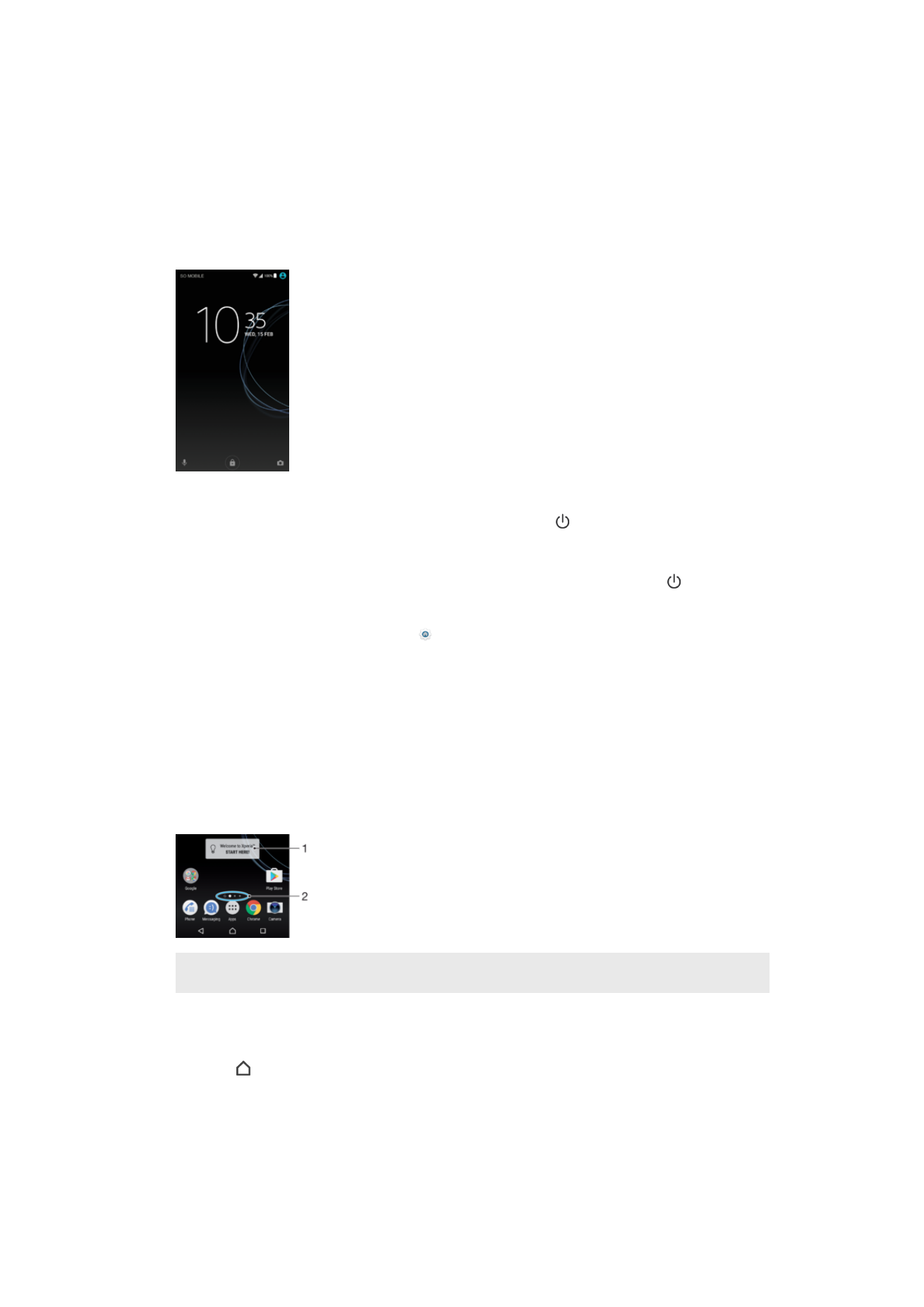
Schermata Home
La schermata Home è il punto di partenza per l'utilizzo del dispositivo. È simile al
desktop dello schermo di un computer. La schermata Home può disporre al massimo di
20 riquadri, che si estendono ben oltre la larghezza standard del display. Il numero dei
riquadri della schermata Home è rappresentato da una serie di puntini nella parte
inferiore della schermata Home. Il puntino illuminato mostra il riquadro attualmente
visualizzato.
1
Benvenuto nel widget Xperia™: sfiorare per aprire il widget e selezionare un'attività, ad esempio, la copia
di contenuti dal vecchio dispositivo o la configurazione dei servizi Xperia™
2
Punti: rappresentano il numero di riquadri della schermata Home
Per accedere alla schermata iniziale
•
Premere .
22
Questa è una versione Internet della pubblicazione. © Stampato per un uso privato.
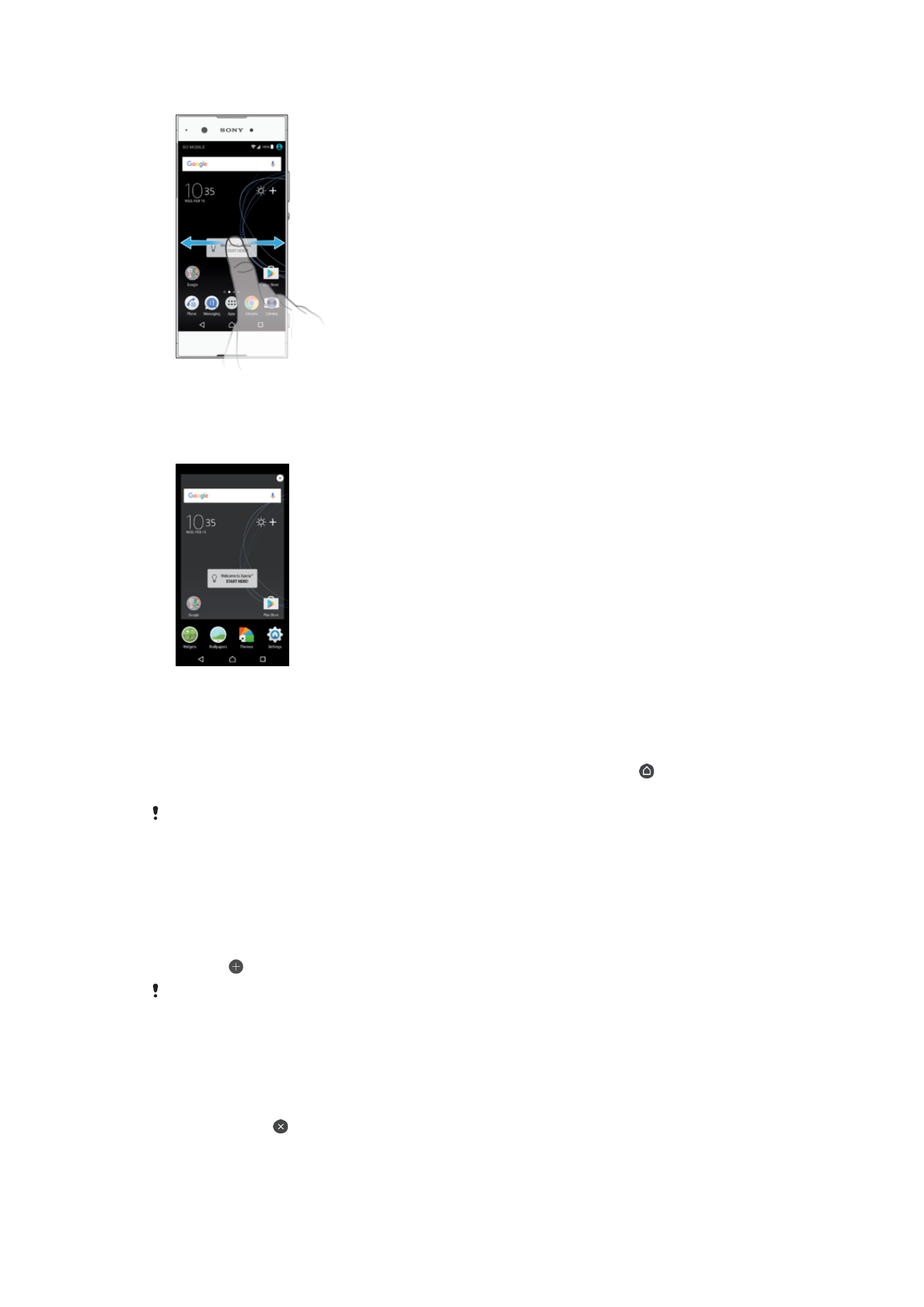
Per navigare nella schermata Home
Riquadri della schermata Home
È possibile eliminare riquadri alla schermata Home oppure aggiungerne di nuovi
(massimo 20).
Per impostare un riquadro come schermata Home principale
1
Toccare e tenere premuta un'area sulla schermata Home fino a quando il
dispositivo vibra.
2
Toccare rapidamente verso sinistra o destra per navigare verso il riquadro che si
desidera impostare come schermata Home principale, quindi sfiorare
nell'angolo superiore a sinistra dello schermo.
Quando l'opzione Google Search e Now è abilitata, il riquadro più a sinistra è riservato a
questo servizio e non è possibile modificare il riquadro principale della schermata Home. Per
maggiori informazioni, vedere
Search e Now di Google
nella pagina 123
Per aggiungere un riquadro alla schermata Home
1
Toccare e tenere premuta un'area sulla schermata Home fino a quando il
dispositivo vibra.
2
Toccare rapidamente verso sinistra o destra per navigare nei riquadri, quindi
sfiorare .
Quando l'opzione Google Search e Now è abilitata, il riquadro più a sinistra è riservato a
questo servizio e non è possibile aggiungere altri riquadri a sinistra. Per maggiori informazioni,
vedere
Search e Now di Google
nella pagina 123
Per eliminare un riquadro dalla schermata Home
1
Tenere premuta qualsiasi area della schermata Home fino a che il dispositivo vibra.
2
Toccare rapidamente verso sinistra o destra per navigare nel riquadro da eliminare,
quindi sfiorare nell'angolo superiore destro dello schermo.
23
Questa è una versione Internet della pubblicazione. © Stampato per un uso privato.

Impostazioni schermata Home
Per disabilitare o disinstallare un'applicazione dalla schermata Home
La disattivazione di un'applicazione preinstallata comporta l'eliminazione di tutti i dati; tuttavia,
è possibile attivarla nuovamente da
Impostazioni > App. È possibile disinstallare
completamente soltanto le app scaricate.
1
Toccare e tenere premuta un'area sulla schermata Home fino a quando il
dispositivo vibra.
2
Toccare rapidamente verso sinistra o destra per sfogliare i riquadri. Tutte le
applicazioni che possono essere disinstallate o disabilitate vengono indicate da .
3
Sfiorare l'applicazione, quindi sfiorare
DISATTIVA se l'app è di quelle preinstallate
oppure
OK se l'app è stata scaricata e si desidera disinstallarla.
Per regolare la dimensione delle icone nella schermata Home
1
Tenere premuta qualsiasi area della schermata Home fino a quando il dispositivo
vibra, quindi sfiorare .
2
Sfiorare
Dimensioni icona, quindi selezionare un'opzione.